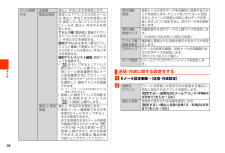Q&A
取扱説明書・マニュアル (文書検索対応分のみ)
"アドレス帳" 一致するキーワードは見つかりませんでした。
"アドレス帳"13 件の検索結果
81メ-ル■本文中のURLを利用する場合b 本文中のURLをタップc添付画像を保存するEメールに添付された画像をmicroSDメモリカードまたはユーザーメモリ(本体) に保存できます。a 受信メール内容表示画面/送信メール内容表示画面→本文をロングタッチb [画像保存]c 保存する画像にチェックを入れる「全選択」をタップすると、表示されている画像をすべて選択できます。d [保存先選択]保存先選択画面が表示されます。e [保存]保存先を変更せずに 「保存」をタップした場合は、 「マイファイル」( P.157)の 「MyFolder」フォルダ (「MyFolder」は「private」→「au」→「email」内に表示)に保存されます。Eメールトップ画面でできることaEメールトップ画面→ tbアドレス帳登録 選択したEメールアドレスを電話帳に登録します。電話番号コピー 選択した電話番号をコピーします。開く 選択したURLのページをブラウザで表示します。URLをコピー 選択したURLをコピーします。◎本文中のEメールアドレス、 電話番号、 URLは、表記のしかたによって正しく認識されない場合があります。◎micr...
90メ-ルcカンタン設定1.「携帯」 「PHS」 「PC」メールを受信なりすましメール・自動転送メールおよび迷惑メールの疑いのあるメールを拒否して、 携帯電話・PHS ・パソコンからのメールを受信する条件に設定します。2.「携帯」 「PHS」 メールのみを受信パソコンからのメール・なりすましメール・自動転送メールおよび迷惑メールの疑いのあるメールを拒否して、 携帯電話・PHSからのメールを受信する条件に設定します。詳細設定 個別設定 一括指定受信インターネット、 携帯電話からのメールを一括で受信/拒否します。迷惑メールおまかせ規制メールサーバーで受信したPCメールの中で、 迷惑メールの疑いのあるメールを自動検知して規制します。なりすまし規制送信元のアドレスを偽って送信してくるメールの受信を拒否します。 (高) (中)(低)の3つの設定があります。※指定受信リスト設定 (なりすまし ・ 転送メール許可)により 「なりすまし規制」 を回避して、 自動転送メールを受信することもできます。HTMLメール規制メール本文がHTML形式で記述されているメールを拒否することができます。URLリンク規制本文中にURLが含まれる...
83メ-ル■アドレス帳登録外/不正なメールアドレスを振分け条件に設定する場合b 「アドレス帳登録外」 / 「不正なメールアドレス」 にチェックを入れる→[保存]■フォルダごとに着信通知を設定する受信ボックスや作成したフォルダごとにEメール受信時の着信音やバイブレーションを設定できます。a Eメールトップ画面→ t→ [フォルダ編集] →受信ボックス/フォルダを選択ロックされた受信ボックス/フォルダを選択した場合は、 フォルダロック解除パスワードを入力します。b [フォルダ別設定]cd[OK] → [保存]■フォルダにロックをかける受信ボックスや作成したフォルダにロックをかけて、 フォルダロック解除パスワードを入力しないとフォルダを開いたり編集や削除ができないように設定できます。 あらかじめ 「Eメール設定」 の「パスワード設定」 でフォルダロック解除パスワードを設定してください ( P.85)。a Eメールトップ画面→ t→ [フォルダ編集] →受信ボックス/フォルダを選択◎振分け条件を設定/編集して 「保存」をタップすると、 フォルダの再振分けを行うかどうかの確認画面が表示されます。 すぐに再振分けを行う...
69メ-ルEメールを送信するaホーム画面で[Eメール]→ [新規作成]送信メール作成画面が表示されます。b []「アドレスを入力」 をタップしてアドレスを直接入力することもできます。c※1 クリップボードに文字が記憶されている場合に表示されます。d [件名を入力]→件名を入力件名は、全角50/半角100文字まで入力できます。e 本文入力欄をタップ→本文を入力本文は、全角5,000/半角10,000文字まで入力できます。f [完了]→ [送信]→ [送信]宛先を追加・削除する宛先を追加/削除したり、 宛先の種類 (To/Cc/Bcc) を変更したりできます。■宛先を追加する場合a 送信メール作成画面→未入力のアドレス入力欄の[]宛先の入力方法を選択するメニューが表示されます。 「Eメールを送信する」 ( P.69)の手順cへ進みます。「宛先を追加」をタップしてアドレスを直接入力することもできます。アドレス帳引用 連絡先のEメールアドレスを宛先に入力します。アドレス帳グループ引用電話帳のグループに登録されたすべてのEメールアドレスを宛先に入力します。* グループに登録されているEメールアドレスが宛先の上限を超え...
96メ-ルe受信ボックス未読メール件数/受信ボックス内のメール件数送信ボックス未送信・送信失敗メール件数/送信ボックス内のメール件数f保護されたSMS■SMS内容表示画面の見かたa宛先/差出人の電話番号または名前と電話番号電話番号が電話帳に登録されている場合は、 電話帳に登録されている名前が表示されます。b受信メール:返信したSMS送信メール:送達確認済みのSMS:未送信のSMS:送信に失敗したSMSc本文※本文表示エリアを左右にフリックすることで、 次のメール/前のメールを表示することができます。d保護されたSMSeアクションバーSMS一覧画面でできることa受信メール一覧画面 ( P.95) /送信メール一覧画面( P.95)→tbSMSを個別に操作するa 受信メール一覧画面 ( P.95) /送信メール一覧画面( P.95)→操作したいSMSをロングタッチb※画面により選択できる項目は異なります。SMS内容表示画面でできることa受信メール内容表示画面 ( P.96) /送信メール内容表示画面( P.96)を表示bacbedacbed《受信メール内容表示画面》 《送信メール内容表示画面》設定 ...
72メ-ルa Eメールトップ画面→ [テンプレート]テンプレート一覧画面が表示されます。t→[ストレージから読み込み] と操作すると、 microSDメモリカードまたはユーザーメモリ (本体) 内のテンプレート一覧を表示できます。 本体に読み込んでからご利用ください。b テンプレートをタップ→[メール作成]本文入力中にできることa送信メール作成画面→本文入力欄をタップ→tbEメールを受信するaEメールを受信Eメールの受信が完了すると、 ステータスバーに が表示され、 Eメール受信音が鳴ります。ステータスバーにEメールアドレス、 名前、 件名が表示されます。 受信したEメールに差出人名称が設定されている場合は、 設定されている名前が表示されます。 Eメールアドレスが連絡先に登録されている場合は、連絡先に登録されている名前が優先して表示されます。b ステータスバーを下にスライドc [Eメール]Eメールトップ画面が表示されます。d フォルダを選択→受信したEメールをタップ受信メール内容表示画面が表示されます。添付データを受信・再生する■受信済みの添付データを再生する場合a 受信メール内容表示画面→添付データをタップ...
80メ-ル差出人/宛先/件名/電話番号/Eメールアドレス/URLを利用するa 受信メール内容表示画面/送信メール内容表示画面■差出人/宛先/本文中のEメールアドレスを利用する場合b 差出人/宛先/本文中のEメールアドレスをタップc■件名をコピーする場合b 件名をタップ→[コピー]■本文中の電話番号を利用する場合b 本文中の電話番号をタップc文字サイズ 本文の文字サイズを一時的に切り替えます。「特大」 「大」 「中」 「小」「極小」* Eメール内容表示画面を閉じると、 「受信・表示設定」で設定した文字サイズに戻ります。その他 ストレージへ保存Eメールを保存します。 microSDメモリカードが挿入されている場合はmicroSDメモリカードに、 挿入されていない場合はユーザーメモリ(本体) に保存します。*保存したEメールは、 「Eメール設定」 の 「バックアップ・復元」 で本製品に読み込むことができます(P.89) 。文字コード 本文を表示する文字コードを一時的に切り替えます。「ISO-2022-JP」 「Shift_JIS」「UTF-8」 「EUC-JP」 「ASCII」* 変更した文字コードは、 表示中の...
82メ-ルフォルダを作成/編集するフォルダを作成して、 フォルダごとにEメールの振分け条件や着信通知を設定したり、 フォルダにロックをかけたりすることができます。■フォルダを作成する最大20個のフォルダを作成できます。a Eメールトップ画面→ [フォルダ作成]フォルダ編集画面が表示されます。b フォルダ名称欄をタップ→フォルダ名を入力フォルダ名は、全角8/半角16文字まで入力できます。■フォルダアイコンを変更する場合c []d アイコンを選択→カラーを選択→[OK] → [保存]■フォルダ画像を設定する場合c []→ [ギャラリーから写真を選択]d 画像を選択→切り抜き範囲を指定→ [切り抜き] → [OK]→ [保存]■フォルダに振分け条件を設定する作成したフォルダに 「メールアドレス」 「ドメイン」 「件名」「アドレス帳登録外」 「不正なメールアドレス」 の振分け条件を設定できます。 設定した振分け条件に該当するEメールを受信/送信すると、 自動的に設定フォルダにEメールが振り分けられます。a Eメールトップ画面→ t→ [フォルダ編集] →フォルダを選択ロックされたフォルダを選択した場合は、 フォルダロ...
86メ-ル送信・ 作成に関する設定をするa Eメール設定画面→[送信・作成設定]bメール受信方法全受信 差出人・件名と本文を受信します。指定全受信 指定したアドレスからのEメールは、差出人・件名と本文を受信します。指定していないアドレスからのEメールは、 差出人・件名のみを受信します。アドレス帳: 電話帳に登録されているアドレスからのEメールは差出人・件名と本文を受信する。個別アドレスリスト: 「個別アドレスリスト編集」 で登録したアドレスからのEメールは差出人・件名と本文を受信する。個別アドレスリスト編集: 個別アドレスを登録する。* 「」をタップすると、 「アドレス帳引用」 「アドレス帳グループ引用」 「メール受信履歴引用」 「メール送信履歴引用」 「プロフィール引用」 「貼り付け※1」から入力方法を選択して、 個別アドレスを登録できます。※1クリップボードに文字が記憶されている場合に表示されます。* 登録した個別アドレスを削除するには、 削除するアドレスの[]→ [削除] と操作します。差出人・件名受信差出人・件名のみを受信します。* 受信メール一覧画面で本文が未受信のEメールをタップすると、本文を取得...
91メ-ル■パソコンから迷惑メールフィルターを設定するには迷惑メールフィルターは、 お持ちのパソコンからも設定できます。 auのホームページ内の 「迷惑メールでお困りの方へ」 の画面内にある 「PCからメールフィルター設定」 にアクセスし、 PC設定用ワンタイムパスワードを入力して設定を行ってください。PC設定用ワンタイムパスワードは、 迷惑メールフィルター画面の 「PC設定用ワンタイムパスワード発行」 で確認できます。PC設定用ワンタイムパスワードが発行されてから15分以内にパソコンから 「迷惑メールフィルター設定」 に接続を行ってください。 15分を過ぎるとPC設定用ワンタイムパスワードは無効となります。au one メールを利用するau one メールは、情報料無料・大容量のWEBメールサービスです。 高性能な検索機能や迷惑メールフィルターを利用したり、 Eメール(@ezweb.ne.jp) で送受信したEメールをau one メールに自動保存したりできます。また、 PCメールでau one メールを利用することができます。 PCメールで利用する場合は、 au one メールの会員登録を行った後、 以下...
- 1
- 2